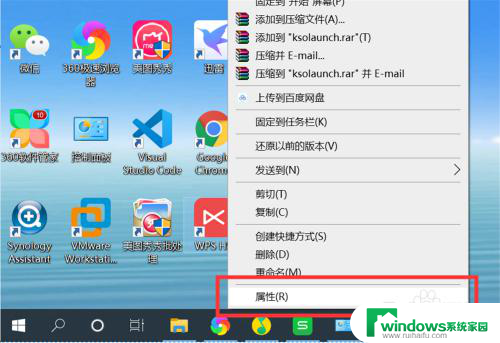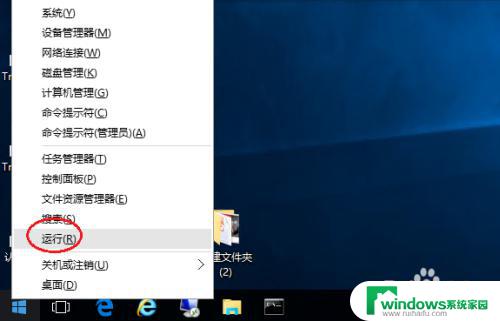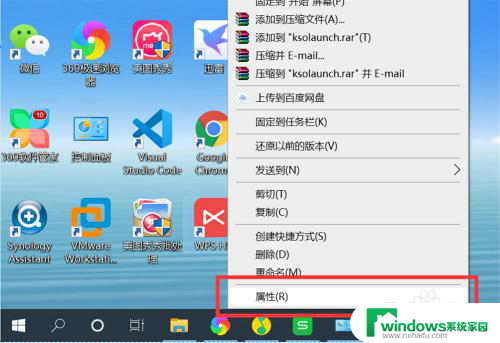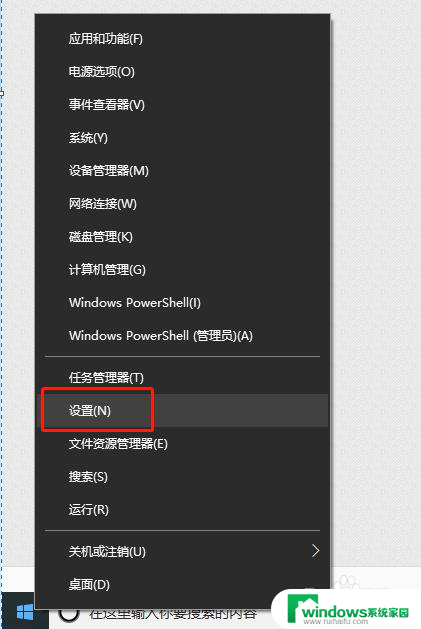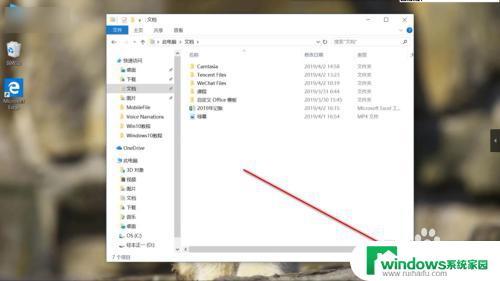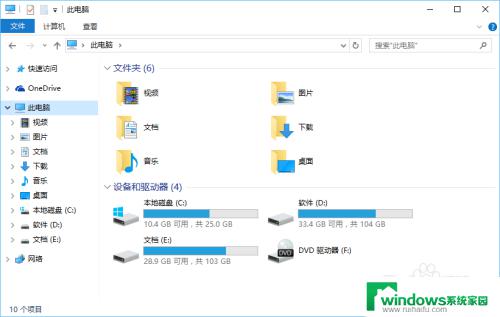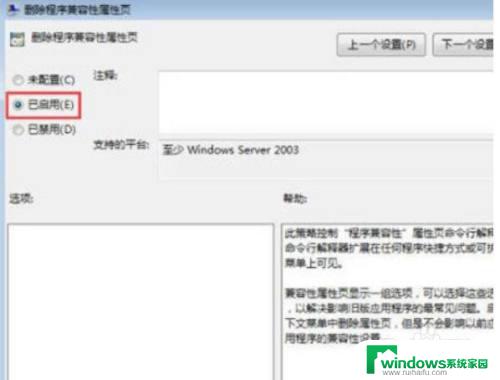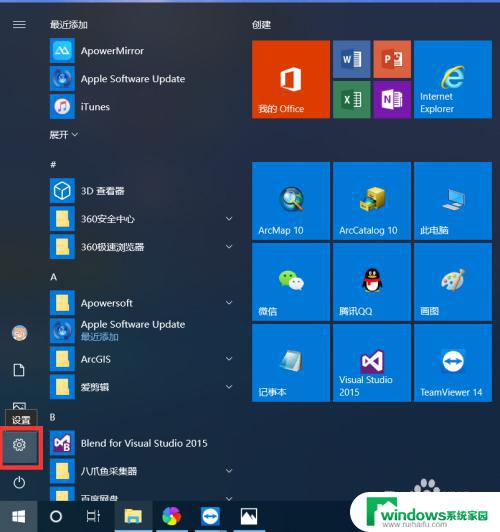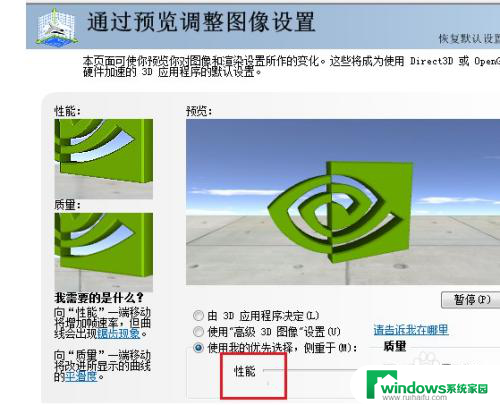windows图形设置 Windows10图形设置如何选择每个应用程序的GPU
windows图形设置,Windows10新系统给用户带来了更多更丰富的图形设置功能,其中一个重要的功能是可以为每个应用程序选择对应的GPU,使得应用程序能够最大程度地发挥图形能力,带来更出色的体验,无论是玩游戏、看高清视频,还是进行图像处理和科学计算,选择合适的GPU都可以提升用户体验和效率,这对于需要高性能图形加速的用户来说是十分重要的。那么如何在Windows10系统中选择每个应用程序的GPU呢?本文将为大家详细介绍。
具体步骤:
1.单击开始菜单中的“齿轮”图标。
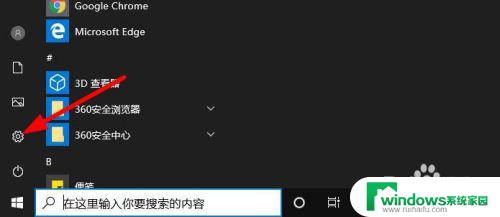
2.Windows设置里,点击“系统”。
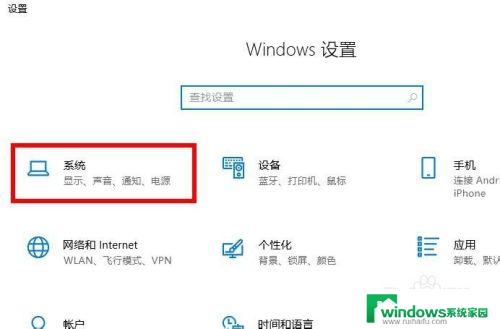
3.向下滚动屏幕,点击“图形设置”。
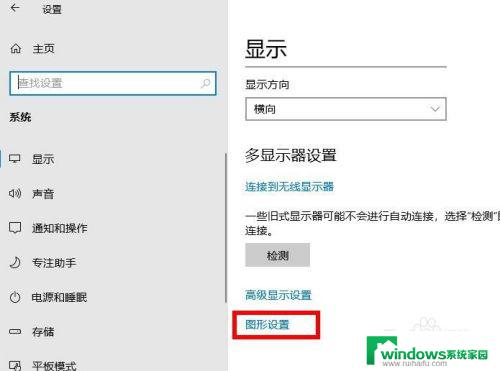
4.图形设置。图形性能首选项
**自定义特定应用程序的图形性能首选项。首选项可以提供更好的应用性能或延长电池使用的时间。选择将在下一次应用启动后生效。
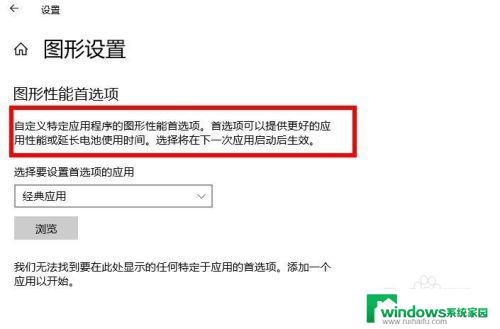
5.点击“经典应用”选择“选择应用”。
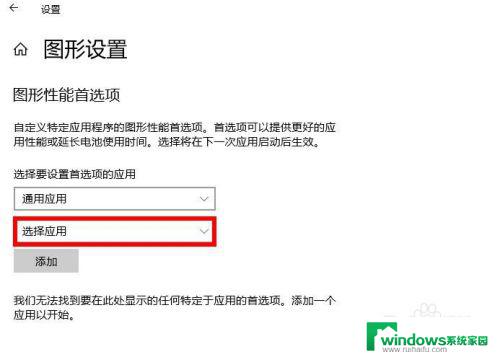
6.选择应用程序,这里我们选择了Microsoft Edge。
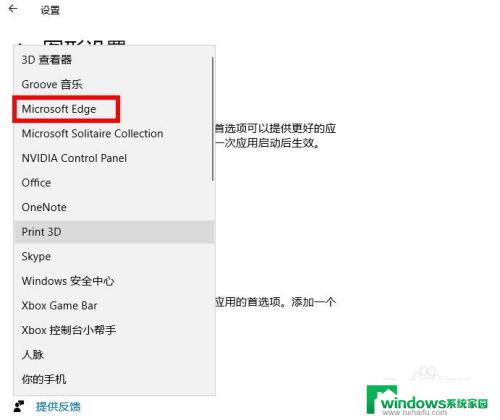
7.点击“添加”。然后点击“选项”图标
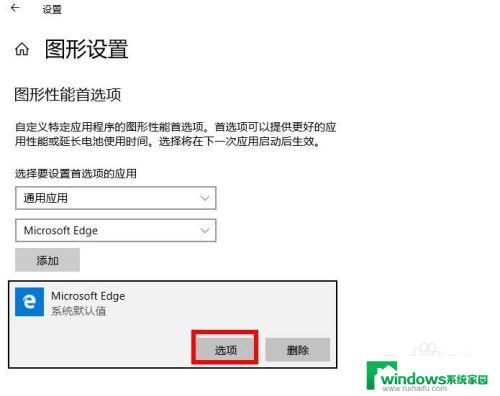
8.自定义你偏好,然后点击“保存”。这样就设置完了。
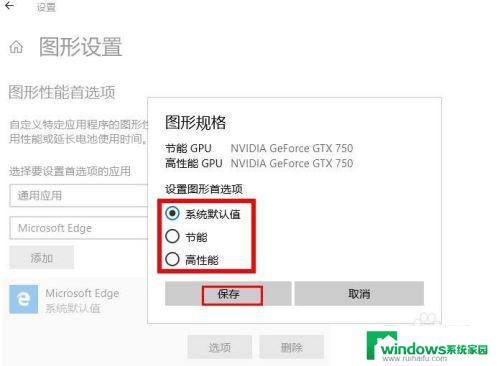
以上就是 Windows 图形设置 的全部内容,如果你遇到了这种情况,你可以根据本文提供的操作步骤来解决问题,步骤简单快捷,一步到位。